Welke WordPress versie je hebt, komt als geroepen als je een bepaalde error ondervindt of als iets je niet bekend voorkomt.
Altijd handig dus!
Zó kom je erachter of het al dan niet aan je WordPress versie ligt…
De snelste manier om je WordPress versie te achterhalen
Klik linksboven op de WordPress icoon. Je belandt dan op de over-wordpress pagina.
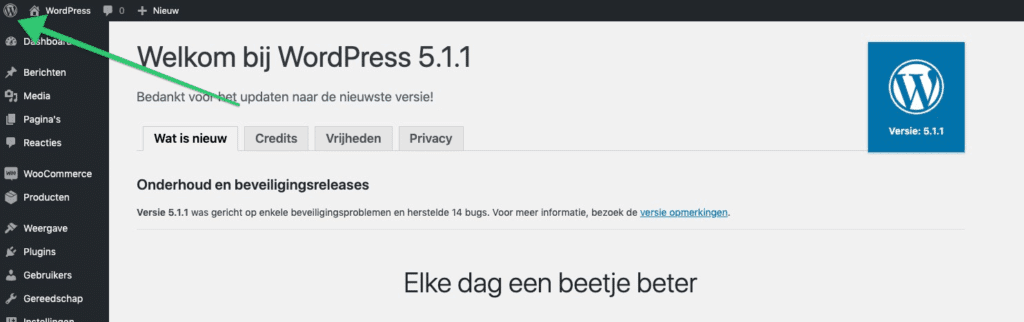
Je WordPress versie achterhalen met een plugin kan ook.
De superhandige WordPress plugins laten ons niet snel in de steek. 😉
Bij het achterhalen welke WordPress versie je hebt, schakel je dus ook je beste vriend in “de plugin” om je te helpen.
Gebruik de plugin “Version info”:
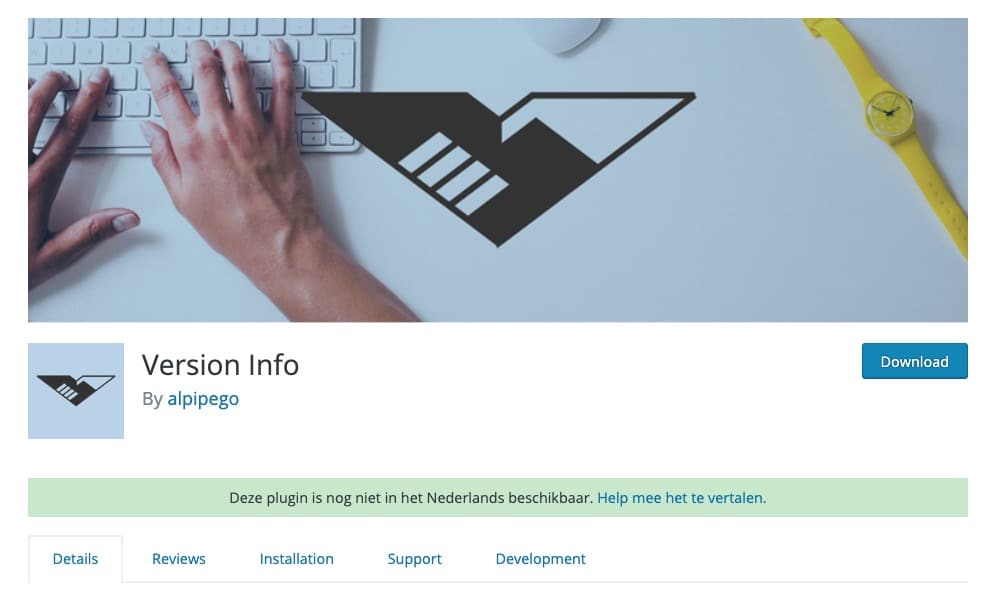
Ontdek welke WordPress versie je hebt in de HTML broncode
Als laatste ga je in de HTML broncode van je WordPress website kijken. Zoek tussen de broncode naar: <meta name=”generator” content=”WordPress 5.1.1″ />
Kijk wel even de feed na, want in de broncode kan het heel thema-specifiek zijn.
In de html? Dus mijn versie is altijd zichtbaar?
Zoals je bovenaan hebt ontdekt, kan je je versie altijd terugvinden. In de broncode, via de meta generator, …
En…
Als jij erachter komt… komen anderen er ook achter.
Is zoiets wel verstandig?
Moet ik mijn WordPress versie onzichtbaar maken?
Als je WordPress versie op je website vermeld staat, kunnen hackers of mensen die het niet goed met je voor hebben, slechte dingen doen.
Ten minste als jouw website niet tijdig is bijgewerkt.
Want hackers zijn op de hoogte van welke plugin- en WordPress versies die bepaalde veiligheidsproblemen hebben. Op deze bepaalde WordPress versies en plugin scannen ze dan doorheen het internet. En met wat pech belanden ze zo op jouw website.
Oké en hoe maak ik mijn versie dan onzichtbaar?
Belangrijk om te weten: zolang dat jouw website tijdig geüpdate wordt dan maakt het niet uit of de versie ‘leesbaar’ is.
Wil je toch een versie-vrij WordPress website, dan zijn er verschillende manieren… of doe ze gewoon allemaal dan ben je 200% zeker, toch?!
Versie verwijderen van de Generator meta tag
Om je te beschermen tegen de buitenwereld en je WordPress versie te verbergen van de Generator meta tag, plaats je de volgende code in het functions.php van je actieve WordPress thema.
remove_action(‘wp_head’, 'wp_generator');Werk je met FileZilla? Open het programma. Een ander FTP programma kan ook…
Open vervolgens in de map: wp-content/themes/jouwtheme/ het bestand functions.php. Onderaan voeg je bovenstaande code toe en sla het op in je webserver.
Versie verbergen uit de standaard RSS feed
Plaats deze code onderaan het function.php bestand:
function remove_wp_version_rss() {
return'';
}
add_filter('the_generator','remove_wp_version_rss');De WordPress versie uit de stylesheet en scripts halen:
Je kan ook nog de volgende code toevoegen bij function.php via weergave – editor:
function woofers_remove_wp_version_strings( $src ) {
global $wp_version;
parse_str(parse_url($src, PHP_URL_QUERY), $query);
if ( !empty($query['ver']) && $query['ver'] === $wp_version ) {
$src = remove_query_arg('ver', $src);
}
return $src;
}
add_filter( 'script_loader_src', 'woofers_remove_wp_version_strings' );
add_filter( 'style_loader_src', 'fwoofers_remove_wp_version_strings' )